Le comportement du défilement sur macOS est uniformément appliqué à l’ensemble du système, que vous utilisiez une souris ou un trackpad. Bien que vous puissiez ajuster la direction du défilement dans les Préférences Système, ce changement affecte indistinctement les deux périphériques. Le système d’exploitation ne propose pas de réglage natif pour différencier les sens de défilement entre la souris et le trackpad. Pour ce faire, une solution tierce est nécessaire : une application gratuite appelée Mos.
Personnaliser le sens de défilement : souris vs trackpad
Commencez par télécharger et lancer Mos. L’application requiert une autorisation d’accessibilité spécifique pour fonctionner correctement. Une fois activée, elle offre la possibilité d’inverser le sens de défilement de la molette de la souris. Il n’est pas nécessaire de configurer quoi que ce soit, et vous n’avez même pas besoin d’avoir une souris connectée au moment de l’installation. Dès qu’une souris est branchée, sa molette défilera dans le sens opposé à celui du trackpad.
Mos propose une fonctionnalité intéressante : la gestion d’exceptions par application. Dans les préférences de l’application, onglet « Exceptions », vous pouvez cliquer sur le bouton « + » pour ajouter une application. Par défaut, le sens de défilement de la souris sera inversé dans l’application sélectionnée. Si vous ne souhaitez pas cette inversion, décochez la case « Inverser » correspondant à l’application. Le défilement de la souris se fera alors dans le même sens que celui du trackpad pour cette application spécifique.
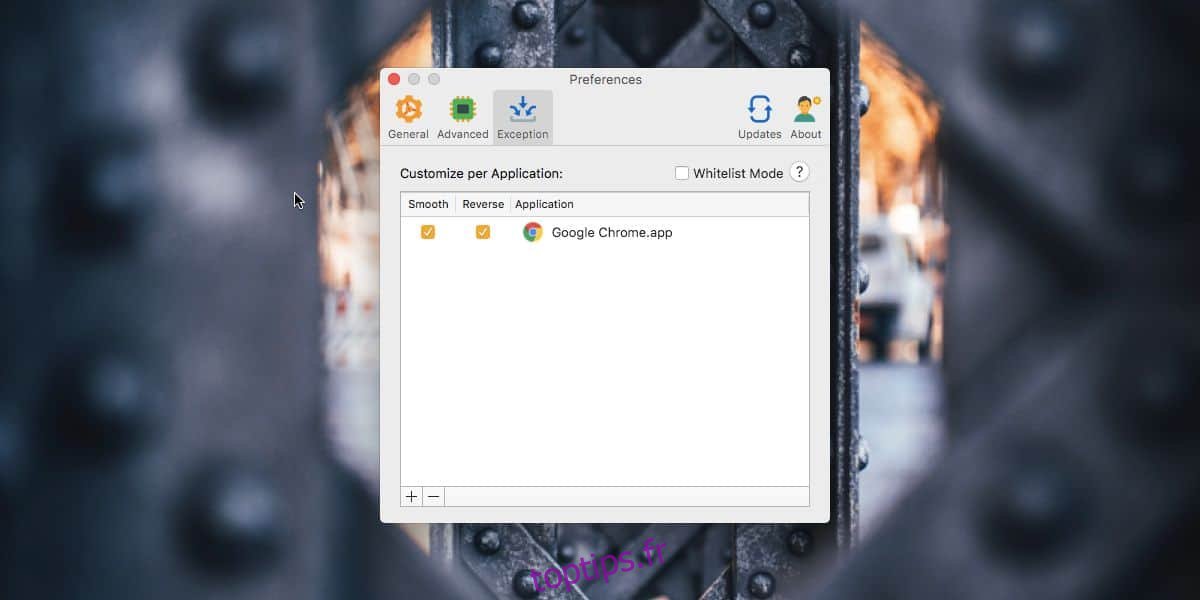
De plus, Mos vous permet d’ajuster la fluidité du défilement. L’onglet « Avancé » contient trois curseurs : « Étape », « Vitesse » et « Durée ». « Étape » définit la distance minimale de défilement, soit le nombre de « lignes » parcourues à chaque mouvement de la molette. La « Vitesse » détermine la fluidité et la réactivité du défilement. Enfin, la « Durée » influence l’animation de défilement. Bien que cet effet soit purement esthétique, il peut modifier la perception de la vitesse de défilement.
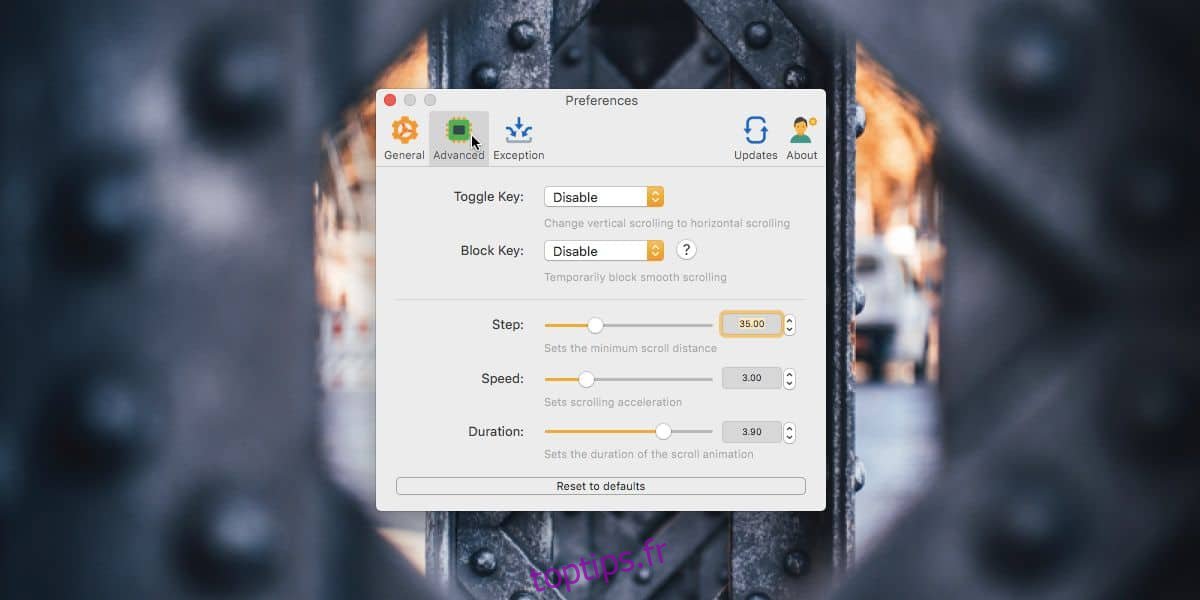
Mos comble un manque de macOS en permettant la personnalisation du comportement de la souris. Il est regrettable que le système n’offre pas nativement une option pour régler différemment le sens de défilement pour la souris et le trackpad.
L’application ne se lance pas automatiquement au démarrage, mais elle intègre une option pour l’ajouter aux éléments d’ouverture de session. Mos enregistre également la « distance » que vous avez parcourue en défilant et permet de définir un raccourci clavier pour inverser le sens de défilement. Cette application est un atout majeur pour les utilisateurs de souris sur MacBook. Elle est quasiment indispensable une fois que l’on y a goûté.
Vous souhaitez désactiver le trackpad lorsque vous connectez une souris ? Cela est également possible avec des outils tiers.